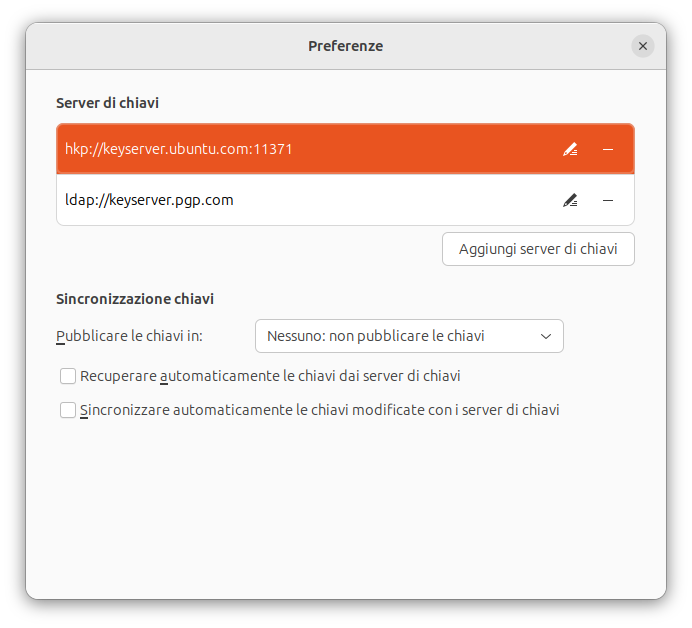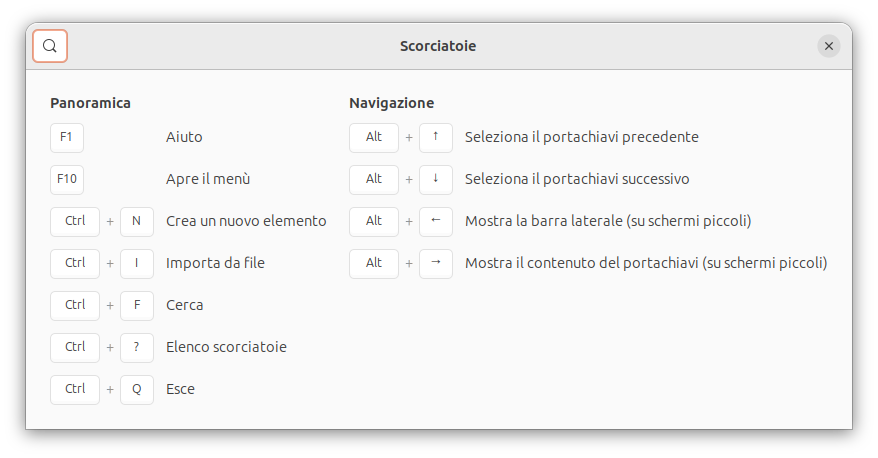|
Dimensione: 15937
Commento:
|
Dimensione: 14305
Commento:
|
| Le cancellazioni sono segnalate in questo modo. | Le aggiunte sono segnalate in questo modo. |
| Linea 10: | Linea 10: |
| '''Seahorse''', o '''Password e chiavi''', è lo strumento essenziale preinstallato nell'ambiente desktop di Ubuntu [[AmbienteGrafico/Gnome|GNOME]] per la gestione di password e chiavi. Funge da "portachiavi" digitale del sistema, gestendo in modo sicuro [[Sicurezza/GestionePassword|password]], chiavi private e certificati digitali. Questo software permette di memorizzare le credenziali di accesso in un database locale criptato, eliminando la necessità di digitarle ogni volta e proteggendo efficacemente le informazioni sensibili. L'applicazione si basa sulla [[Sicurezza/GnuPg|crittografia GnuPG]], una tecnologia robusta e ampiamente riconosciuta per la sua sicurezza, che costituisce la spina dorsale del suo funzionamento.<<BR>><<BR>> L'integrazione profonda con l'[[AmbienteGrafico/Gnome|ambiente GNOME]] fa sì che '''Seahorse''' lavori in modo trasparente in background per gli utenti, gestendo automaticamente le credenziali per varie applicazioni che ne richiedono l'inserimento così da non doverle digitare ogni volta..<<BR>>Ad esempio, |
'''Seahorse''' (o '''Password e chiavi''') è il portachiavi digitale preinstallato nell'ambiente grafico [[AmbienteGrafico/Gnome|GNOME]], basato sulla crittografia [[Sicurezza/GnuPg|GnuPG]].<<BR>><<BR>>Grazie alla sua profonda integrazione, protegge e gestisce automaticamente i dati sensibili, eliminando la necessità di digitare [[Sicurezza/GestionePassword|password]] delle applicazioni come [[InternetRete/Messaggistica|client di posta]] e [[InternetRete/ConfigurazioneRete/AbilitareConnessione|reti]] Wi-Fi, a ogni accesso.<<BR>> |
| Linea 14: | Linea 13: |
| Può memorizzare in modo sicuro le password per i [[InternetRete/Messaggistica|client di posta]] elettronica o per le [[InternetRete/ConfigurazioneRete/AbilitareConnessione|reti]] Wi-Fi, fornendo un livello di protezione che altrimenti dipenderebbe dalla memorizzazione in chiaro delle credenziali da parte delle singole applicazioni. }}} |
Il software opera in background, offrendo un livello di sicurezza superiore. }}} == Panoramica sulle funzionalità principali == |
| Linea 21: | Linea 22: |
| == Panoramica sulle funzionalità principali == '''Seahorse''' offre una gestione centralizzata delle credenziali tramite un'interfaccia intuitiva che cataloga gli elementi salvati in categorie e sottocategorie distinte: * Categorie: * [[#Password|Password]] * [[#Ricerca_delle_chiavi|Chiavi]] * [[#Certificati_digitali|Certificati digitali]] * Sottocategorie: * Chiave OpenSSH * Chiave GnuPG |
'''Seahorse''' offre una gestione centralizzata (memorizzazione, visualizzazione, modifica e rimozione) delle credenziali, catalogandole in categorie distinte come: * [[#Password|password]]; * [[#Ricerca_delle_chiavi|chiavi]] (OpenSSH e GnuPG); * [[#Certificati_digitali|Certificati digitali]]. Nella finestra principale del programma sono elencate le password e le chiavi salvate, organizzate per sezione per una facile consultazione. <<Immagine(./seahorse-schermataprincipale_2404.png,600,center)>> |
| Linea 35: | Linea 32: |
| [[AmbienteGrafico/AvviareProgrammi|Avviare]] '''Password e chiavi'''. Digitare nel [[AmministrazioneSistema/Terminale|terminale]] il comando:{{{ seahorse }}} Nella finestra principale del programma sono elencate le password e le chiavi salvate, organizzate per sezione per una facile consultazione. Avremo come schermata la seguente immagine: <<Immagine(./seahorse-schermataprincipale_2404.png,600,center)>> |
[[AmbienteGrafico/AvviareProgrammi|Avviare]] '''Password e chiavi'''. {{{#!wiki important Le password e le chiavi sono archiviate in un database criptato a livello locale, protetto da una password principale. Per proteggere il portachiavi, utilizzare una [[Sicurezza/GestionePassword|password forte e unica]], di non condividerla e di abilitare l'autenticazione a due fattori (2FA) ove possibile. }}} {{{#!wiki important Scaricare i certificati solo da fonti affidabili per evitare di installare certificati falsi.<<BR>>Verificare la catena di certificazione dei certificati sia valida e completa. }}} |
| Linea 46: | Linea 44: |
| Nel menu principale sono elencate le categorie di password inserite nel portachiavi. E' sufficiente espandere una categoria per verificare quali applicazioni hanno memorizzato al loro interno le relative password. Se è stato impostato l'accesso automatico al sistema, verrà creata una categoria chiamata «'''login'''» che contiene le password delle applicazioni che richiedono un'autenticazione dopo l'accesso al sistema, come la posta elettronica o la chat. Facendo clic con il tasto destro del mouse su un'applicazione è possibile conoscerne i dettagli o rimuoverla dall'elenco. {{{#!wiki important Per una maggiore sicurezza, abilitare l'autenticazione a due fattori (2FA) ove possibile. }}} {{{#!wiki note Le password e le chiavi vengono memorizzate in un database locale, protetto da una password principale. }}} |
Nel menu principale, è possibile espandere le categorie per visualizzare le password salvate. * La categoria «login» viene creata automaticamente e memorizza le credenziali delle applicazioni che si avviano con la sessione (es. posta elettronica, chat). * Le chiavi sono organizzate in sottocategorie, come OpenSSH e GnuPG, per una gestione più ordinata. * Un clic destro su un elemento offre opzioni per visualizzarne i dettagli o rimuoverlo dall'elenco. Per aggiungere password, consultare il seguente [[#Aggiungere_password_e_chiavi|paragrafo]] |
| Linea 60: | Linea 54: |
| Per trovare una specifica chiave o password, si può utilizzare la funzione di ricerca integrata.<<BR>>Nella parte superiore della finestra di Seahorse, si troverà una barra di ricerca. * Digitare il termine che si desidera cercare (ad esempio il nome dell'applicazione, il nome utente o qualsiasi altra parola chiave che ricordi). * Filtrare i risultati: Mentre si digita, '''Seahorse''' filtrerà automaticamente l'elenco delle password e delle chiavi per mostrare solo quelle che corrispondono alla tua ricerca. |
Nella parte superiore della finestra, o alla voce nel menu ''Cerca chiavi'' di '''Seahorse''', si troverà una barra di ricerca, per trovare rapidamente una chiave o password, mentre si digita automaticamente verrà mostrato solo l'elenco di quelle che corrispondono alla tua ricerca. <<Immagine(./seahorse-searchchiavi_2404.png,600,center)>> * Digitare il termine che si desidera cercare: * il nome dell'applicazione; * il nome utente; * o qualsiasi altra parola chiave che ricordi). |
| Linea 68: | Linea 66: |
| {{{#!wiki important Assicurarsi di utilizzare una password forte e unica per proteggere il tuo portachiavi. Evita di condividere la password con altri e abilita l'autenticazione a due fattori se disponibile. }}} Se ne abbiamo salvate tante e le dovessi gestire, il software '''Password e chiavi''' è in nostro aiuto, con la possibilità di cercarle Apriamo il menu e selezionare la voce ''Cerca chiavi'' <<Immagine(./seahorse-searchchiavi_2404.png,600,center)>> |
|
| Linea 80: | Linea 68: |
| {{{#!wiki important Scaricare i certificati solo da fonti affidabili per evitare di installare certificati falsi.<<BR>>Verificare la catena di certificazione dei certificati sia valida e completa. }}} {{{#!wiki note I certificati possono essere utilizzati per creare firme digitali su documenti elettronici, per l'autenticazione a servizi online, come la posta elettronica o le reti VPN. }}} Un certificato digitale è un file elettronico che associa un'identità (ad esempio, un sito web o una persona) a una chiave pubblica. Questa chiave pubblica può essere utilizzata per verificare l'autenticità di un messaggio o di una firma digitale.<<BR>><<BR>>I certificati digitali sono essenziali per l'autenticazione online, la crittografia delle comunicazioni e molte altre operazioni. Come accedere ai certificati in '''Seahorse'''? 0. Aprire [[#Avvio_e_Utilizzo|Seahorse]] 0. Selezionare la scheda '''"Certificati"''': Si troverà tutti i certificati installati sul sistema, visualizzando dettagli come l'emittente, il soggetto, la data di validità e l'algoritmo utilizzato. * Importazione di certificati: 0. Cliccare sul pulsante "+" e selezionare "Importa un certificato". |
Un '''certificato digitale''' è un file elettronico che associa un'identità (ad esempio, un sito web o una persona) a una [[Sicurezza/GnuPg#Generare_una_chiave|chiave pubblica]]. Questa chiave pubblica può essere utilizzata per verificare l'autenticità di un messaggio o di una firma digitale.<<BR>>I certificati digitali sono essenziali per l'autenticazione online, la crittografia delle comunicazioni e molte altre operazioni. Selezionare la scheda '''"Certificati"''', si troverà tutti i certificati installati sul sistema, visualizzando dettagli come l'emittente, il soggetto, la data di validità e l'algoritmo utilizzato. {{{#!wiki important I certificati SSL/TLS garantiscono la connessione sicura tra il [[InternetRete/Navigazione#Browser_per_navigare|browser]] e un sito web. }}} = Utilizzo = == Aggiungere password e chiavi == Detto tutto ciò, passiamo alla descrizione della schermata per aggiungere, cancellare e revocare una password o chiave.<<BR>>Cliccare sull'icona identificata con un + (più), avremo così le seguenti voci <<Immagine(./seahorse-aggiungerepassword_2404.png,600,center)>> Scegliamo una di quelle proposte dal programma, visualizzeremo un'altra schermata in cui andremo ad aggiungere una chiave e la salviamo sul sistema <<Immagine(./seahorse-aggiungerechiavi_2404.png,600,center)>> * [[#Aggiungere_password_e_chiavi|Importazione]] di certificati: 0. Selezionare "Importa un certificato". |
| Linea 95: | Linea 89: |
| * Esportazione di certificati: | * [[#Esportare_Password|Esportazione]] di certificati: |
| Linea 101: | Linea 95: |
| {{{#!wiki important I certificati SSL/TLS garantiscono la connessione sicura tra il [[InternetRete/Navigazione#Browser_per_navigare|browser]] e un sito web. }}} = Utilizzo = == Aggiungere password e chiavi == Detto tutto ciò, passiamo alla descrizione della schermata per aggiungere, cancellare e revocare una password o chiave.<<BR>>Cliccare sull'icona identificata con un + (più), avremo così le seguenti voci <<Immagine(./seahorse-aggiungerepassword_2404.png,600,center)>> Scegliamo una di quelle proposte dal programma, visualizzeremo un'altra schermata in cui andremo ad aggiungere una chiave e la salviamo sul sistema <<Immagine(./seahorse-aggiungerechiavi_2404.png,600,center)>> |
Attenzione! Questa è una Pagina di prova. Le informazioni riportate potrebbero essere incomplete, errate e potenzialmente pericolose. Per contribuire alla realizzazione di questa pagina consultare la discussione di riferimento. |
Guida verificata con Ubuntu: 22.04 24.04 25.04
Problemi in questa pagina? Segnalali in questa discussione
Introduzione
Seahorse (o Password e chiavi) è il portachiavi digitale preinstallato nell'ambiente grafico GNOME, basato sulla crittografia GnuPG.
Grazie alla sua profonda integrazione, protegge e gestisce automaticamente i dati sensibili, eliminando la necessità di digitare password delle applicazioni come client di posta e reti Wi-Fi, a ogni accesso.
Il software opera in background, offrendo un livello di sicurezza superiore.
Panoramica sulle funzionalità principali
È consigliabile effettuare regolarmente un backup dei certificati, in caso di necessità.
Seahorse offre una gestione centralizzata (memorizzazione, visualizzazione, modifica e rimozione) delle credenziali, catalogandole in categorie distinte come:
chiavi (OpenSSH e GnuPG);
Nella finestra principale del programma sono elencate le password e le chiavi salvate, organizzate per sezione per una facile consultazione. 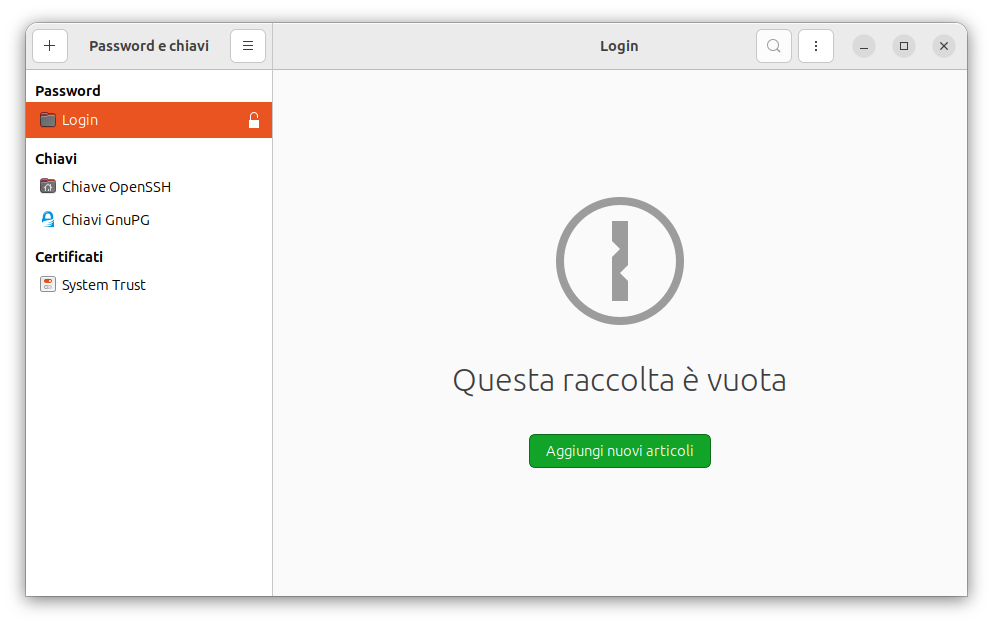
Avvio
Avviare Password e chiavi.
Le password e le chiavi sono archiviate in un database criptato a livello locale, protetto da una password principale. Per proteggere il portachiavi, utilizzare una password forte e unica, di non condividerla e di abilitare l'autenticazione a due fattori (2FA) ove possibile.
Scaricare i certificati solo da fonti affidabili per evitare di installare certificati falsi.
Verificare la catena di certificazione dei certificati sia valida e completa.
Password
Nel menu principale, è possibile espandere le categorie per visualizzare le password salvate.
- La categoria «login» viene creata automaticamente e memorizza le credenziali delle applicazioni che si avviano con la sessione (es. posta elettronica, chat).
- Le chiavi sono organizzate in sottocategorie, come OpenSSH e GnuPG, per una gestione più ordinata.
- Un clic destro su un elemento offre opzioni per visualizzarne i dettagli o rimuoverlo dall'elenco.
Per aggiungere password, consultare il seguente paragrafo
Ricerca delle chiavi
Nella parte superiore della finestra, o alla voce nel menu Cerca chiavi di Seahorse, si troverà una barra di ricerca, per trovare rapidamente una chiave o password, mentre si digita automaticamente verrà mostrato solo l'elenco di quelle che corrispondono alla tua ricerca. 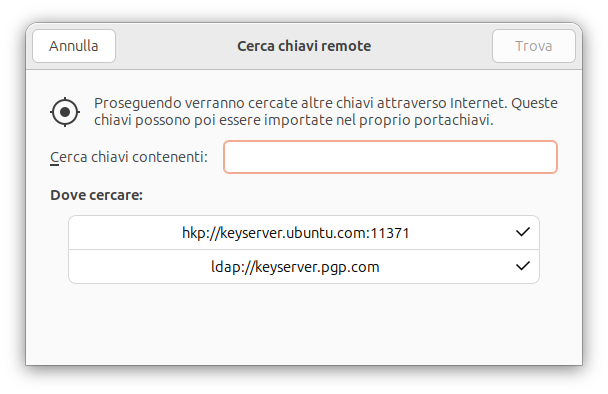
- Digitare il termine che si desidera cercare:
- il nome dell'applicazione;
- il nome utente;
- o qualsiasi altra parola chiave che ricordi).
Più dettagli fornisci nella tua ricerca, più precisi saranno i risultati. Utilizzare asterischi () come caratteri jolly per trovare voci che contengono una determinata sequenza di caratteri, cercare per categoria (Wi-Fi, E-mail). Ordinare i risultati della ricerca in base a diversi criteri, come nome, data di modifica o categoria.
Certificati digitali
Un certificato digitale è un file elettronico che associa un'identità (ad esempio, un sito web o una persona) a una chiave pubblica. Questa chiave pubblica può essere utilizzata per verificare l'autenticità di un messaggio o di una firma digitale.
I certificati digitali sono essenziali per l'autenticazione online, la crittografia delle comunicazioni e molte altre operazioni.
Selezionare la scheda "Certificati", si troverà tutti i certificati installati sul sistema, visualizzando dettagli come l'emittente, il soggetto, la data di validità e l'algoritmo utilizzato.
I certificati SSL/TLS garantiscono la connessione sicura tra il browser e un sito web.
Utilizzo
Aggiungere password e chiavi
Detto tutto ciò, passiamo alla descrizione della schermata per aggiungere, cancellare e revocare una password o chiave.
Cliccare sull'icona identificata con un + (più), avremo così le seguenti voci 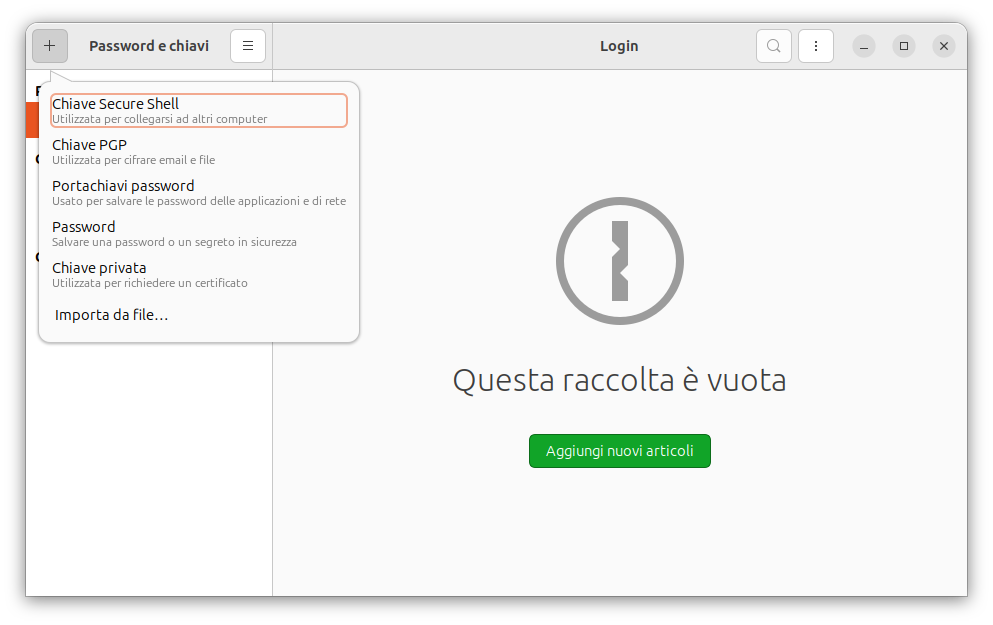
Scegliamo una di quelle proposte dal programma, visualizzeremo un'altra schermata in cui andremo ad aggiungere una chiave e la salviamo sul sistema 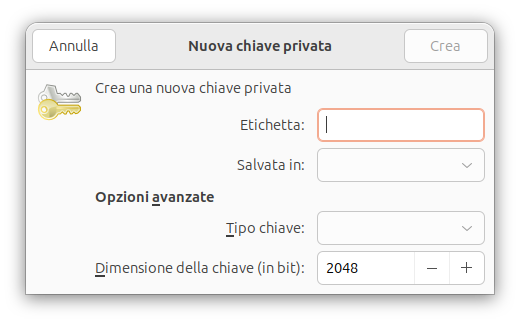
Importazione di certificati:
- Selezionare "Importa un certificato".
- Individuare il file del certificato sul computer e seguire le istruzioni.
Esportazione di certificati:
- Cliccare con il tasto destro sul certificato desiderato e seleziona "Esporta".
- Scegliere il formato di esportazione e la posizione del file.
Verificare un certificato: Seahorse può verificare la validità di un certificato controllando la sua catena di certificazione.
- Rimozione di un certificato: Cliccare con il tasto destro sul certificato e seleziona "Rimuovi".
Sincronizzare la password e chiavi
Apriamo il menu e selezionare la voce Sincronizza chiavi
Sincronizzazione diretta
Sfortunatamente, Seahorse non offre una funzionalità integrata per la sincronizzazione diretta delle password e delle chiavi tra dispositivi. Questo significa che non si potrà semplicemente attivare un'opzione per sincronizzare automaticamente le credenziali su diversi computer.
La sincronizzazione diretta non è supportata perché richiede una gestione attenta della sicurezza per evitare che le credenziali cadano in mani sbagliate. Implementare una sincronizzazione sicura e affidabile richiede una notevole complessità tecnica.
Sincronizzazione alternativa
Sebbene Seahorse non offra la funzionalità diretta, ci sono diverse soluzioni alternative in modo sicuro ed efficiente. Scegliere la soluzione che meglio si adatta alle proprie esigenze e al livello di comfort tecnologico, si può considerare i gestori di password dedicati.
Esportare Password
Esportare le password in un file leggibile può comportare un rischio significativo per la sicurezza. È fondamentale proteggere il file esportato e utilizzarlo solo in situazioni di emergenza o per la migrazione verso un altro gestore di password.
L'esportazione delle password potrebbe violare i termini di servizio di alcune applicazioni o servizi.
Seahorse non offre una funzione di esportazione diretta delle password in un formato leggibile. Tuttavia, esistono alcuni metodi indiretti per estrarre queste informazioni.
L'utilizzo di script non ufficiali comporta dei rischi. Assicurarsi di eseguire lo script da una fonte affidabile e di comprenderne il funzionamento prima di eseguirlo.
- Metodo 1: Utilizzo di uno script Python (non ufficiale)
- Trovare lo script: Cercare online script Python specifici per l'esportazione delle password da Seahorse. Assicurarsi di scegliere uno script ben recensito e aggiornato.
- Eseguire lo script: Salvare lo script in un file con estensione .py (ad esempio, export_seahorse.py).
Navigare nella directory in cui hai salvato lo script con un gestore directory, aprire in un terminale e digitare il seguente comando:
cd /path_directory
eseguire lo script utilizzando nel terminaleil comando:
python3 export_seahorse.py
Lo script chiederà probabilmente di inserire la password del portachiavi. Il risultato sarà un file (solitamente in formato CSV o JSON) contenente le tue password.
- Metodo 2: Modifica manuale del file del portachiavi (estremamente sconsigliato). Questo metodo è molto rischioso e può danneggiare il sistema se non eseguito correttamente. Non è consigliato per utenti inesperti.
- Localizzare il file del portachiavi: Il file del portachiavi si trova solitamente in ~/.local/share/keyrings/.
- Fare un backup: Prima di apportare qualsiasi modifica, creare una copia di backup del file del portachiavi.
Aprire con un editor di testo il file.
- Cercare le password: Le password sono generalmente criptate, quindi potresti non riuscire a leggerle direttamente.
Decriptare le password
Questo processo è molto complesso e richiede conoscenze avanzate di crittografia.
Le password esportate sono estremamente sensibili. Proteggere il file contenente le password con una password forte e conservalo in un luogo sicuro.
Se si desidera migrare le password verso un altro gestore, si deve considerare di utilizzare la funzione di importazione fornita dal nuovo gestore alternativo.
Configurazione
Preferenze
Apriamo il menu e selezionare la voce Preferenze
Scorciatoie da tastiera
Apriamo il menu e selezionare la voce Scorciatoie
Gestore di password alternativi
Per una gestione e una sincronizzazione delle password più efficaci, prendere in considerazione l'utilizzo di gestori di password dedicati come:
KeePassXC: Un gestore di password open-source e multipiattaforma molto popolare che offre una sincronizzazione sicura tramite cloud storage o sistemi di controllo di versione.
- Bitwarden: Un altro gestore di password open-source con un'interfaccia user-friendly e funzionalità di sincronizzazione avanzate.
- 1Password: Un gestore di password premium con funzionalità di sincronizzazione molto robuste e un'ampia gamma di integrazioni.
Importare password da Seahorse
- Installare il gestore di password alternativo su Ubuntu.
- Importare le password da Seahorse nel gestore di password.
- Configurare la sincronizzazione con il cloud storage preferito (ad esempio, !Nextcloud, !Dropbox).
- Installare il gestore di password sugli altri dispositivi e accedi all'account sincronizzato.
Sincronizzazione manuale
Si può esportare le password da Seahorse in un formato compatibile (ad esempio, CSV) e importarle manualmente in un altro gestore di password o su un altro dispositivo.
Si può salvare il file esportato su un servizio cloud e scaricarlo sugli altri dispositivi per importarlo.
Assicurarsi di scegliere una soluzione di sincronizzazione che offra un'elevata sicurezza e crittografia end-to-end.
Scegliere un gestore di password che sia facile da usare e che offra le funzionalità di cui si ha bisogno.
Alcuni gestori di password offrono piani gratuiti, mentre altri richiedono un abbonamento a pagamento.
Risoluzione problemi
È consigliabile effettuare regolarmente un backup dei certificati, e della cartella ~/.local/share/keyrings in caso di necessità.
Resettare la password
Fare attenzione quando si reimposta la password del portachiavi. Assicurarsi di avere delle pratiche di password forti e abilitato l'autenticazione a due fattori (2FA) ove possibile, per proteggere le informazioni sensibili.
Sfortunatamente, Seahorse non ha una funzione diretta di "reset password". Tuttavia, si può effettivamente reimpostare la password del portachiavi rimuovendo la configurazione esistente e creandone una nuova. Ecco una guida passo passo:
Chiudere Seahorse.
Rimuovere il portachiavi: Aprire un terminale ed eseguire il seguente comando:
rm ~/.local/share/keyrings/*
riavviare.Aprire di nuovo Seahorse. Verrà chiesto di creare una nuova password per il portachiavi.
- Inserire la password desiderata. Questa diventerà la nuova password per il portachiavi.
Seguendo questi passaggi si dovrebbe riuscire a reimpostare la password del portachiavi Seahorse e ad accedere nuovamente alle credenziali memorizzate.
Se si dimentica la nuova password, probabilmente si dovrà reinstallare il sistema operativo.
Al prossimo avvio della sessione sarà richiesta la nuova password per il portachiavi; sarà necessario reinserire tutte le altre chiavi.